Win10如何安装Win7虚拟机 Win10系统安装Win7虚拟机教程
- 作者:佚名
- 来源:速彩下载站
- 时间:2022-03-11
Win10如何安装Win7虚拟机Win10如何安装Win7虚拟机?很多用户既想要在Win10系统上体验到Win7的功能,但又不想安装双系统怎么办?我们可以通过安装Win7虚拟机实现,那么Win10系统怎么安装Win7虚拟机呢?下面就教下大家Win10系统安装Win7虚拟机教程。
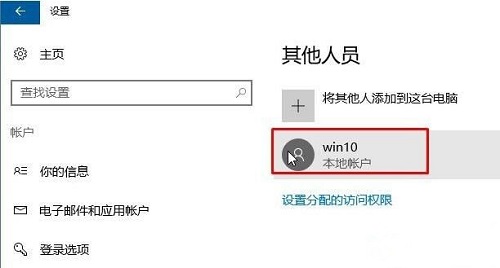
Win10系统安装Win7虚拟机教程
1、首先打开电脑上的“控制面板”,在控制面板点击进入“程序和功能”设置。
2、跳转进入程序和功能,点击左侧“启用或关闭Windows 功能”,在弹出的“Windows 功能”菜单上,选“Hyper-v”,然后点击确定。
3、需要等待系统设置完成,然后重新启动才能完成安装所有请求的更改。
4、重启后,在开始菜单Windows 管理工具下打开“Hyper-v管理器”。新建虚拟机前准备好Win7官方原版系统镜像。
5、新建虚拟机,按照指导步骤逐步设置。在安装选项这一步,选择新建“从可启动的安装操作系统”,浏览至所下载Win7 镜像。
6、完成新建虚拟机,启动该虚拟机,进入Win7 安装过程。
相关阅读
- 石墨文档怎么公开分享 石墨文档公开分享方法
- 百度网盘激活码免费领取2024 百度网盘官方给的永久激活码2024
- 美团月付怎么关闭 如何关闭美团月付
- boss直聘怎么关闭求职状态 boss直聘如何关闭求职状态
- 微信聊天记录怎么迁移到新手机上 微信聊天记录如何迁移到新手机上
- 网易云音乐下载怎么转成mp3 网易云音乐下载如何转成mp3
- 微信限额怎么解除限制 微信限额解除限制方法
- an operating system wasn't found怎么办?an operating system wasn't found解决方法
- PS怎么抠文字 Photoshop抠字教程介绍
- 360安全卫士怎么设置开机不启动 禁止360开机启动方法
更多资讯
更多- 本类周排行
- 本类总排行
- 1 夸克浏览器搜题功能怎么用?夸克浏览器搜题方法介绍
- 2 7723游戏盒下载的文件在哪 7723游戏盒下载的文件位置
- 3 微信怎么将语音通话转为电话接听-微信语音通话转手机来电方法
- 4 an operating system wasn't found怎么办?an operating system wasn't found解决方法
- 5 华为手机无障碍服务自动关闭怎么办 华为手机无障碍服务自动关闭解决方法
- 6 夸克拍照搜题功能怎么用 夸克拍照搜题功能使用介绍
- 7 美女游戏破解版游戏都有哪些-大型手机美女游戏破解版游戏大全集
- 8 反诈中心打电话来是什么意思 反诈中心怎么预警的
- 9 哪个软件能约妹子出来 2021都用什么软件约妹子
- 10 kgma怎么转换成mp3格式-kgma转换成MP3方法























































